文章目录
写在前面
作为全球最受欢迎的开源代码编辑器,Visual Studio Code默认的英文界面让不少萌新望而生畏(特别是英语苦手的朋友们)。不过别慌!今天咱们就来解锁这个看似复杂的操作,让你5分钟内拥有丝滑的中文工作环境!(文末附赠常见问题终极解决方案)
方法一:官方插件法(推荐指数⭐⭐⭐⭐⭐)
Step1 打开插件市场
按下Ctrl+Shift+X(Windows/Linux)或Command+Shift+X(macOS),在搜索框输入chinese后回车。注意!!!一定要认准微软官方发布的【Chinese (Simplified) Language Pack for Visual Studio Code】插件。
(小贴士:如果找不到这个插件,直接跳到本文第三部分的疑难解答)
Step2 一键安装
点击蓝色【Install】按钮后,编辑器右上角会弹出重启提示(重要提示:必须重启才能生效!)
Step3 见证奇迹
重启后你就会发现整个界面都变成亲切的中文啦!是不是比想象中简单?
方法二:手动配置法(适合网络不稳定环境)
Step1 下载语言包
访问微软官方扩展市场网站(https://marketplace.visualstudio.com/items?itemName=MS-CEINTL.vscode-language-pack-zh-hans),点击右侧的【Download Extension】按钮。
Step2 安装扩展
- 按
Ctrl+Shift+P调出命令面板 - 输入
>Extensions: Install from VSIX - 选择刚下载的
.vsix文件
(注意!!!某些企业版系统需要管理员权限才能完成安装)
Step3 切换语言
- 按
Ctrl+Shift+P输入Configure Display Language - 选择
zh-cn - 再次重启编辑器
疑难问题急救箱 🚑
❓ 问题1:安装后还是英文界面?
✅ 解决方案:
- 检查是否安装了多个中文插件(容易冲突!)
- 查看设置中的
"locale": "zh-cn"是否生效 - 尝试在启动时添加参数
code --locale=zh-cn
❓ 问题2:插件市场显示空白?
✅ 解决方案:
- 检查代理设置(文件->首选项->设置,搜索
Proxy) - 尝试修改更新通道(帮助->切换更新通道->改为Default)
- 重置插件缓存(删除
~/.vscode/extensions目录)
❓ 问题3:部分菜单未汉化?
✅ 解决方案:
- 更新到最新版VS Code(帮助->检查更新)
- 重新安装语言包(先卸载再安装)
- 在设置中添加:
"workbench.editorAssociations": {
"*.md": "vscode.markdown.preview.editor"
}
进阶技巧(老鸟必看)
双语自由切换
在settings.json中添加:
{
"locale": "en", // 默认显示英文
"workbench.settings.editor": "zh-cn" // 设置界面显示中文
}
(这个配置能让代码编辑区保持英文,而设置界面显示中文,适合想边用边学的朋友)
自定义术语翻译
在扩展安装目录的package.nls.zh-cn.json文件中,可以修改特定词汇的翻译。比如把"Debug"改成"调试",或者根据个人习惯调整。
为什么推荐中文界面?
- 降低学习曲线:特别是对快捷键说明、错误提示的理解
- 提高协作效率:团队内部统一术语(比如"终端" vs “Terminal”)
- 意外收获:很多中文扩展包会附带更适合国内开发者的功能(比如阿里云集成)
(不过要提醒大家,阅读官方文档时还是建议保持英文习惯哦~)
写在最后
看完这篇教程,是不是突然发现VS Code的中文化设置比想象中简单?其实很多开发工具都藏着类似的贴心设计(微软这次好评!)。如果遇到其他奇怪的问题,欢迎在评论区留言交流~下期预告:《VS Code十大必备插件(中文特供版)》,咱们不见不散!




















 1万+
1万+

 被折叠的 条评论
为什么被折叠?
被折叠的 条评论
为什么被折叠?








